15+ طرق سهلة لتسريع متجر WooCommerce
نشرت: 2022-04-26أظهرت الدراسات التي أجراها نيل باتيل وجوجل أن ما يقرب من نصف المستخدمين سيتركون موقع الهاتف المحمول إذا استغرق تحميله أكثر من ثلاث ثوانٍ. وكل ثانية تستغرقها الصفحة وقتًا أطول في التحميل (تصل إلى خمس ثوانٍ) ، من المحتمل أنك تخسر عائدًا. في هذا البرنامج التعليمي سوف نتعلم تسريع متجر WooCommerce
جدول المحتويات
كلما تم تشغيل متجر WooCommerce بشكل أسرع ، زادت المبيعات التي ستغلقها
تؤدي المواقع السريعة إلى تصنيفات بحث أعلى ، مما يعني زيادة عدد الزيارات القادمة من البحث العضوي وبالتالي المزيد من المبيعات.
تعتمد معدلات التحويل الأفضل أيضًا على سرعة متجر التجارة الإلكترونية الخاص بك لأنها تُبقي الزوار على الموقع لفترة أطول. متوسط مدى انتباه المستخدم ثماني ثوانٍ أو أقل. تحتاج إلى الحصول على اهتمامهم قبل النقر بعيدًا.
لذلك سنناقش في هذه المقالة الأسباب المختلفة لمتجر WooCommerce البطيء ومن ثم سنناقش الحلول لحل هذه المشكلات.
لماذا تحتاج إلى تسريع متجر WooCommerce؟
في عالم اليوم ، السرعة مهمة. كثيراً.
الناس مشغولون للغاية للتعامل مع المواقع البطيئة. إذا استغرق تحميل صفحتك وقتًا طويلاً ، فهناك فرصة جيدة أن يتخلى عنها شخص ما وينتقل إلى شيء يتم تحميله بشكل أسرع.
الآن إذا كنت تدير متجرًا للتجارة الإلكترونية ، فستكون المخاطر أكبر. سيؤثر الموقع البطيء على تصنيفات تحسين محركات البحث والتحويلات والمبيعات - وكل ذلك يمكن أن يكون له عواقب بعيدة المدى على عملك.
كما سنرى لاحقًا في هذا المنشور ، فإن تحسين سرعة موقع WooCommerce الخاص بك يمكن أن يزيد أيضًا من تفاعل المستخدم ويزيد من أرباحك.
أسباب متجر WooCommerce البطيء
يمكن أن يكون هناك آلاف الأسباب لبطء متجر WooCommerce ، ومع ذلك ، فيما يلي بعض الأسباب التي تحدث في أغلب الأحيان.
- مواضيع بطيئة أو سيئة الترميز
- الإضافات سيئة الترميز
- خدمة استضافة الويب البطيئة
- صور ثقيلة غير محسّنة
يمكن أن يتضمن المظهر السيئ الترميز ملفات CSS و JavaScript غير ضرورية والتي ستؤدي في النهاية إلى إبطاء موقع الويب الخاص بك. وبالمثل ، يمكن أن تستخدم بعض المكونات الإضافية ممارسات تشفير سيئة وتستخدم قدرًا كبيرًا من طاقة وحدة المعالجة المركزية.
بصرف النظر عن ذلك ، بغض النظر عن عدد التحسينات التي تقوم بها ، إذا كنت تستخدم خدمة استضافة بطيئة أو بطيئة ، فستظل تعاني من بطء متجر WooCommerce. يمكنك معرفة المزيد حول الاستضافة المخصصة مقابل الاستضافة المشتركة.
كيف تتعرف على متجر WooCommerce البطيء؟
حسنًا ، قبل محاولة تسريع موقعك ، تحتاج أولاً إلى تحديد سرعة متجر WooCommerce ، فهناك احتمال أن يكون متجرك سريعًا بالفعل.
لذا ، دعنا نكتشف ذلك أولاً. 100٪ من الأوقات هناك عاملين فقط يبطئان موقعك.
- الواجهة الأمامية لموقعك (CSS وجافا سكريبت والصور)
- النهاية الخلفية لموقع الويب الخاص بك (حيث تحدث المعالجة الفعلية التي تتضمن معالجة قاعدة البيانات أيضًا ، تحدثنا عن تحسينات قاعدة بيانات WordPress بتفاصيل رائعة)
قم بقياس أداء الواجهة الأمامية لمتجر WooCommerce الخاص بك
لقياس أداء الواجهة الأمامية لمتجرك ، يمكنك استخدام أدوات مثل GTMetrix أو Pingdom.
افتح GTMetrix وأدخل المجال الخاص بك:
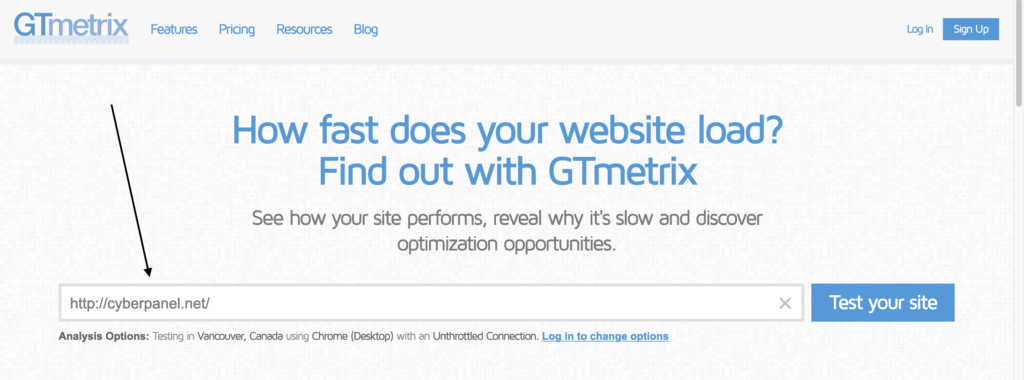
بمجرد النقر فوق اختبار موقعك ، سيقوم GTMetrix بإجراء العديد من الاختبارات ويقدم لك نتائج مثل هذه
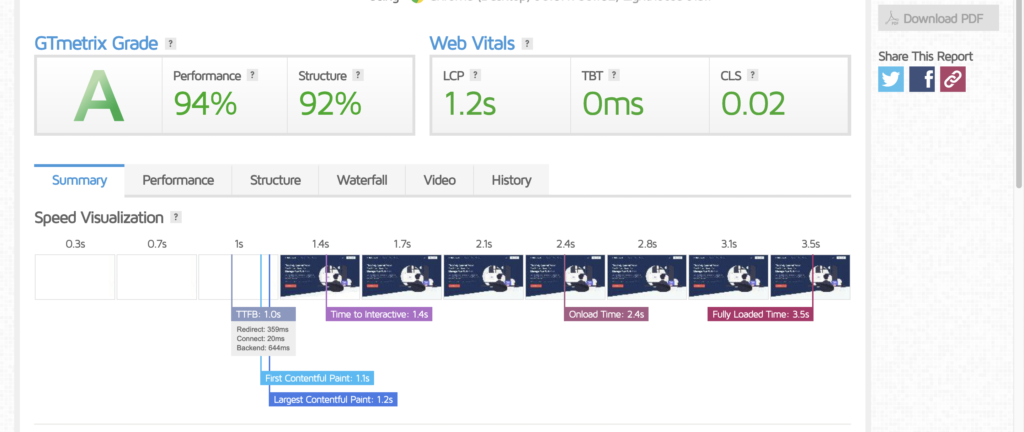
ستوفر لك هذه النتيجة الكثير من المعلومات. على سبيل المثال ، هناك علامة تبويب الأداء ، علامة تبويب الهيكل ، علامة تبويب الشلال ، إلخ
يمكنك تصفح كل علامة تبويب لمعرفة المزيد حول كل علامة تبويب ومعرفة أي جزء من موقعك يمكن تحسينه.
قياس الأداء الخلفي لمتجر WooCommerce الخاص بك
يعد اختبار الجزء الخلفي من متجرك أمرًا صعبًا ويتغاضى معظم الأشخاص عن مقياس الأداء هذا. ومع ذلك ، من المهم حقًا اختبار كيفية أداء موقعك في ظل حركة المرور الكثيفة.
لاختبار الأداء الخلفي ، يمكنك استخدام loader.io ، هناك دليل كامل يمكنك استخدامه لاختبار الخلفية: اختبار تحميل WordPress.
7 طرق لتحسين تسريع متجر WooCommerce
أخيرًا سنناقش الآن 7 طرق لتسريع متجر WooCommerce.
استخدم موضوعًا سريعًا
يمكن للسمات أن تحدث فرقًا كبيرًا في أوقات تحميل الصفحة. أنت بحاجة إلى استخدام موضوع تم ترميزه جيدًا وسريعًا.
وفقًا لـ WooFocus GeneratePress هو أسرع ثيم WordPress. الثاني في القائمة هو Shoptimizer ثم Storefront (وهو رسمي لهم بواسطة WooCommerce وهو مجاني تمامًا)
يرجى أن تضع في اعتبارك أنه أثناء شراء سمة تأكد من أنها تبدو جيدة ، ولكن في نفس الوقت تحتاج إلى التأكد من أنها تعمل بشكل جيد من حيث السرعة ، وإلا فلن تكون جيدة.
كيف تعرف ما إذا كان الموضوع مشفرًا جيدًا أم سريعًا؟
- إذا كنت تشتري سمة من ThemeForest أو أي سوق ثيمات آخر ، فتحقق من التعليقات السيئة (أخطاء ، أخطاء ، إلخ)
- اختبر الموقع التجريبي باستخدام GTMetrix و Pingdom Tools و Google PageSpeed Insights - ستمنحك كل هذه الأدوات فكرة عن مدى سرعة تحميل الموقع التجريبي. من الواضح أن هذا ليس بالضبط ما سيحرزه موقعك ، ولكنه سيعطيك فكرة عن كيفية بناء السمة.
- تحقق مما إذا كان المؤلف يتضمن أي مكونات إضافية للتخزين المؤقت مع السمة (مثل W3 Total Cache). إذا فعلوا ذلك ، فهذه علامة جيدة على أنهم يفكرون في الأداء وقد طوروا موضوعهم وفقًا لذلك. لكنني ما زلت أنظر إلى بعض العوامل الأخرى أيضًا - بعد كل شيء يمكن لأي شخص تضمين مكون إضافي للتخزين المؤقت!
استخدم مكونًا إضافيًا مشفرًا جيدًا
تم تطوير العديد من المكونات الإضافية بواسطة فرق محترفة ، بينما يتم جمع البعض الآخر معًا بواسطة فريق واحد. قد تكون هذه المكونات الإضافية أرخص ، لكنها غالبًا ما تحتوي على تعليمات برمجية سيئة تؤدي إلى تباطؤ وتعارض مع المكونات الإضافية الأخرى.
لا يتم إنشاء جميع المكونات الإضافية على قدم المساواة! يحتوي بعضها على مجموعات رموز وميزات رائعة ، بينما لا يتم ترميز البعض الآخر بشكل جيد أو تحسينه للسرعة.
استخدم فقط مكونًا إضافيًا لشيء تحتاجه حقًا. إذا لم تكن بحاجة إلى وظيفة مكون إضافي معين ، فلا تستخدمه - فهو يضيف فقط إلى موقعك على الويب.
إذا كان بإمكان المظهر الخاص بك القيام بشيء ما دون استخدام مكون إضافي ، فتجنب استخدام مكون إضافي لهذه الوظيفة للحفاظ على موقعك أصغر حجمًا وأسرع. على سبيل المثال ، إذا كان القالب الخاص بك يحتوي على وظيفة منشئ الصفحات المضمنة ، فاستخدم ذلك بدلاً من مكون إضافي منفصل منشئ الصفحة لحفظ بعض استعلامات قاعدة البيانات والملفات التي يتم تحميلها على الواجهة الأمامية.
اختر مضيف ويب رائعًا
كما ذكرت أعلاه ، يمكنك إجراء جميع التحسينات في العالم ولكن لا يزال ينتهي بك الأمر مع متجر WooCommerce البطيء.
مضيف الويب الخاص بك مسؤول عن أداء موقع الويب الخاص بك وباختيار الموقع المناسب ، يمكنك تسريع موقع الويب الخاص بك بشكل كبير. فرق التكلفة بين الاستضافة المشتركة والاستضافة المخصصة أعلى قليلاً ، لكن الأمر يستحق دفع المزيد مقابل خادم مخصص جيد.
سيوفر المضيف الرائع سرعات تحميل سريعة وأمانًا وخدمة عملاء ممتازة. سيوفرون أيضًا قابلية التوسع إذا نما عملك - وهو شيء لن يتمكن المضيفون المشتركون الأرخص من القيام به. تأكد من اختيار مضيف يوفر نسخًا احتياطية منتظمة في حالة حدوث أي خطأ.
يمكنك أيضًا إلقاء نظرة على خطط الاستضافة المُدارة من CyberHosting.
قلل عدد المكونات الإضافية التي تستخدمها
عندما أطلقت موقع WordPress الأول الخاص بي ، فقد تم حرفيًا وتثبيته كثيرًا من المكونات الإضافية. وفي الغالب يرتكب الجميع نفس الخطأ. يحتوي مستودع WordPress على آلاف المكونات الإضافية وليست كلها جيدة لمتجرك.
الإضافات هي السبب الأكثر شيوعًا لمواقع WooCommerce البطيئة. يجب عليك دائمًا استخدام أقل عدد ممكن من المكونات الإضافية ، ولكن تأكد من أنك لا تبخل بالوظائف.
قم بإلغاء تنشيط وحذف المكونات الإضافية التي لا تستخدمها. إذا كنت تستخدم موقعك لفترة من الوقت الآن ، فمن المحتمل أنك قمت في وقت ما باختبار بعض المكونات الإضافية ثم نسيتها لاحقًا. يمكن لهذه المكونات الإضافية غير النشطة أن تبطئ موقعك بعدة طرق:
تستهلك مساحة قاعدة البيانات مما يجعل الاستعلامات أبطأ.
قد تتم برمجتها للقيام بمهام معينة أثناء كل تحميل صفحة ، على الرغم من عدم استخدامها في أي مكان على موقعك.
تحسين إعدادات البرنامج المساعد WooCommerce للأداء
يعد تغيير عنوان URL لصفحة تسجيل الدخول الخاصة بك هو الخطوة الأولى ، حتى إذا قمت بتشغيل موقع WordPress بسيط (بدون WooCommerce ، فمن المستحسن القيام بذلك).
عناوين URL لتسجيل الدخول لمواقع WordPress هي بشكل افتراضي example.com/wp-admin. على الرغم من سهولة تذكر ذلك ، إلا أنه يمثل أيضًا مشكلة كبيرة: الجميع يعرف ذلك ، بما في ذلك الروبوتات والمتسللين.
سيحاول المتسللون اختراق موقعك باستخدام الروبوتات الآلية ، سواء كانت ناجحة أم لا ، ستعمل الروبوتات على إبطاء موقعك عن طريق تقديم طلبات متكررة. احمِ نفسك من هجمات القوة الغاشمة عن طريق تغيير عنوان URL لتسجيل الدخول إلى عنوان فريد.
من السهل جدًا إنجاز هذه المهمة باستخدام المكونات الإضافية المجانية مثل تغيير تسجيل الدخول إلى wp-admin
الخطوة التالية هي تعطيل pingbacks على موقع الويب الخاص بك. عادة ما ينتج عنه بريد عشوائي غير مفيد.
انتقل إلى الإعدادات -> مناقشة

افتراضيًا ، يتم تمكين الخيارين العلويين ، وتعطيلهما لتوفير مزيد من الراحة لموقعك.
بصرف النظر عن ذلك ، من الممكن تحديد عدد المنشورات في موجز مدونتك إذا كان موقع التجارة الإلكترونية الخاص بك يستضيف أيضًا مدونة. الإعداد الافتراضي لـ WordPress هو 10 مشاركات ، ولكن يمكنك تعيين حد أقل.
على الرغم من هذه الميزة التي تبدو غير منطقية ، يمكن أن تزداد مدخرات الأداء إذا كنت تدير مدونة ذات حركة مرور عالية (فيما يلي بعض الطرق للحصول على حركة المرور إلى موقع الويب الخاص بك). يمكن العثور على خيار القراءة في لوحة تحكم WordPress.
اذهب إلى الإعدادات -> القراءة
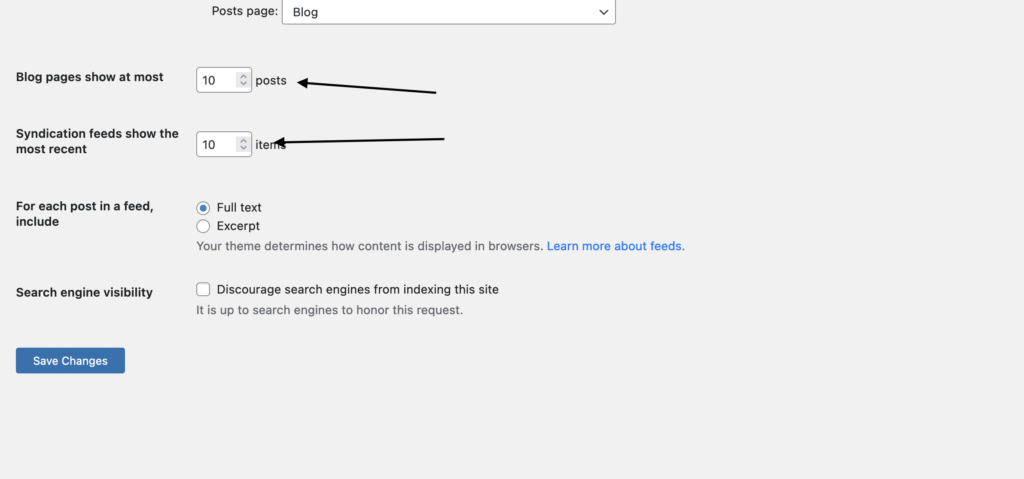
بصرف النظر عن ذلك كما أوضحنا في تحسين قاعدة بيانات WordPress الخاصة بنا ، يمكن أن تؤدي تعليقات البريد العشوائي أيضًا إلى إبطاء مواقعك لأنها مجرد صفوف في قاعدة بيانات WordPress الخاصة بك ، لذلك أوصي باستخدام المكون الإضافي Akismet لالتقاط التعليقات غير المرغوب فيها وتصفيتها تلقائيًا ، وهذا سيكون مفيدًا حقًا لموقعك.
زيادة حد الذاكرة لموقع WordPress الخاص بك
حد ذاكرة WordPress هو 32 ميغا بايت بشكل افتراضي. ومع ذلك ، من المحتمل أن يحتاج موقعك إلى أكثر من هذا المبلغ ، خاصة أن متجر WooCommerce يتطلب أكثر من 32 ميجابايت.
إذا رأيت في أي وقت رسالة مثل واحدة من هذه ، فعلى الأرجح أن الحد الخاص بك ليس جيدًا:
خطأ فادح: تم استنفاد حجم الذاكرة المسموح به وهو 33554432 بايت (حاول تخصيص 122880 بايت) في /path/to/wp-includes/functions.php على السطر 341 أو
خطأ فادح: نفدت الذاكرة (المخصصة 524288) (حاولت تخصيص 71 بايت) ، فأنت بحاجة إلى زيادة حد ذاكرة PHP.
تتمثل إحدى طرق زيادة حد ذاكرة WP في إضافة السطر التالي في ملف wp-config.php
define( 'WP_MEMORY_LIMIT', '256M' );استخدم التخزين المؤقت لصفحة كاملة
التخزين المؤقت لصفحة كاملة هو أسلوب يتيح لك حفظ صفحات موقعك كملفات ثابتة بعد أن يزورها المستخدم الأول. سيتم بعد ذلك تقديم هذه الملفات المخزنة مؤقتًا للمستخدمين اللاحقين بدلاً من إنشائها ديناميكيًا في كل مرة. تستخدم هذه التقنية موارد أقل من الاضطرار إلى إنشاء الصفحة في كل مرة يتم طلبها ، وبالتالي تسريع موقعك بشكل كبير.
الجزء الصعب هو أن معظم مواقع WordPress لا يمكن تخزينها مؤقتًا بهذه السهولة لأن العديد من العناصر يتم إنشاؤها ديناميكيًا وفقًا لطلبات كل مستخدم والمعلومات الواردة من أطراف ثالثة مثل الشبكات الاجتماعية ومنصات التحليلات والمزيد. ومع ذلك ، يعد LSCache ذكيًا بدرجة كافية لتخزين الموارد الديناميكية مؤقتًا باستخدام التخزين المؤقت المستند إلى العلامات.
دعنا نرى كيف يمكننا تشغيل التخزين المؤقت لصفحة كاملة باستخدام LiteSpeed Cache لبرنامج WordPress الإضافي.
بمجرد التثبيت ، انتقل إلى LiteSpeed Cache-> Cache.
سترى الكثير من الخيارات مثل Cache ، TTL ، purge ، Exclude ، ESI ، Object ، Browser ، Advanced.

- تمكين LiteSpeed Cache (احتفظ بها حتى تعمل ذاكرة التخزين المؤقت ، وهذا هو التخزين المؤقت الافتراضي للصفحة LSCache)
- ذاكرة التخزين المؤقت للمستخدمين المسجلين (صفحات التخزين المؤقت للمستخدمين المسجلين)
- صفحة تسجيل الدخول إلى ذاكرة التخزين المؤقت (يمكنك الاحتفاظ بها ، لأن صفحة تسجيل الدخول لن تتغير كثيرًا)
- Cache PHP Resources (سيؤدي هذا بشكل أساسي إلى تخزين مواردك الديناميكية مؤقتًا وتخزينها كصفحات ثابتة)
- ذاكرة التخزين المؤقت للهاتف المحمول (إذا كان لديك سمة مختلفة لهاتفك المحمول ، فاحتفظ بها في وضع التشغيل.)
- Drop Query String (لتحقيق صيانة أفضل وأداء أعلى ، من المفيد إسقاط سلاسل الاستعلام من عناوين URL وإنشاء نسخة واحدة من ذاكرة التخزين المؤقت.)
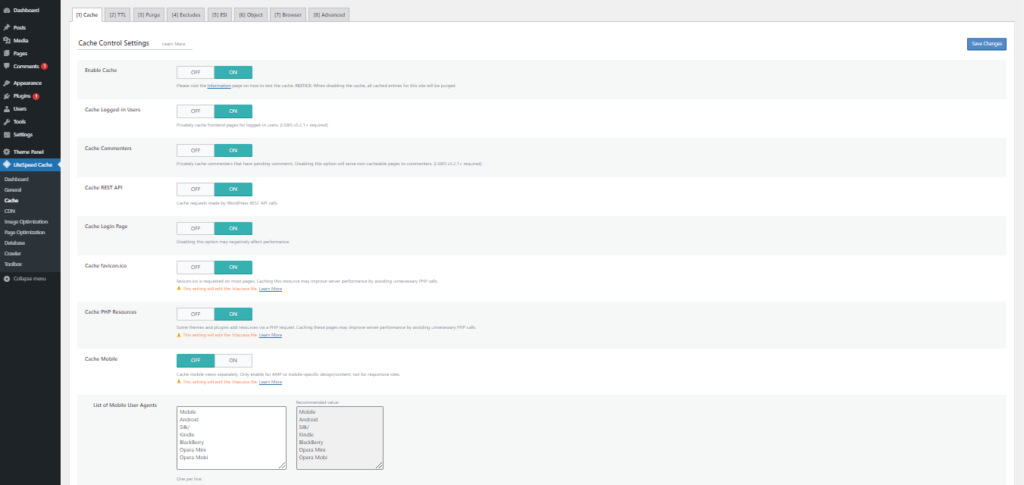
TTL:
من الأفضل الاحتفاظ بالقيم الافتراضية لأنها جيدة بما يكفي.
تطهير:
تطهير الكل عند الترقية:
حافظ عليها. واحتفظ بالآخرين بشكل افتراضي.
يستبعد:
إذا كنت تريد استبعاد أي عنوان URL من محرك التخزين المؤقت ، فاستخدم هذا الخيار.
ذاكرة التخزين المؤقت للكائن:
قم بتمكين Redis Cache ، سيساعد ذلك في تقليل الحمل على قاعدة البيانات الخاصة بك.
مخبأ المتصفح:
قم بتشغيل هذا الإعداد لتقليل الطلبات المتكررة للملفات الثابتة. مزيد من التفاصيل هنا: خدمة الأصول الثابتة من خلال سياسة ذاكرة التخزين المؤقت الفعالة

تحسين الصور الخاصة بك
هناك عدد من الأسباب التي تدفعك إلى تحسين الصور على صفحتك الرئيسية:
- إنه أول شيء يراه زوار موقعك
- غالبًا ما يحتوي على الكثير من الصور الكبيرة التي يمكن أن تبطئ أوقات تحميل الصفحة بشكل ملحوظ
أول شيء يمكنك القيام به هو التحميل البطيء لصورك. في وقت سابق ، كان عليك استخدام مكونات إضافية تابعة لجهات خارجية لتحميل الصور البطيئة ، ولكن تم تنفيذها مؤخرًا في نواة WordPress ، كما ترون هنا. مما يعني أنه مهم حقًا.
وفقًا لـ HTTPArchive ، فإن الصور هي أكثر أنواع الأصول المطلوبة لمعظم مواقع الويب وعادةً ما تستهلك نطاقًا تردديًا أكبر من أي مورد آخر. عند النسبة المئوية التسعين ، ترسل المواقع حوالي 4.7 ميغابايت من الصور على سطح المكتب والجوال.
التحميل البطيء الأصلي للويب ، web.dev
يعرض متجر WooCommerce المنتجات ، وعادةً ما تأتي جميع المنتجات مصحوبة بصور. لذلك إذا كان لديك الكثير والكثير من المنتجات ، فسيتم تحميل جميع صورهم مرة واحدة مما سيؤدي إلى إبطاء موقع الويب الخاص بك حقًا.
وهذا هو سبب أهمية التحميل البطيء لتلك الصور.
قم بتحسين صورك باستخدام LSCache Plugin
يأتي المكون الإضافي LSCache مثبتًا مسبقًا مع كل موقع WordPress يتم نشره عبر CyberPanel. يحتوي المكون الإضافي LSCache على أداة مخصصة لتحسين الصورة يمكنك من خلالها إجراء الكثير من تحسينات الصور ، دعنا نرى كيف.
إذا كنت لا تستخدم CyberPanel ، فتأكد أولاً من تثبيت LiteSpeed Cache for WordPress plugin.
انتقل إلى LiteSpeed Cache-> Image Optimization-> Gather Image Data.
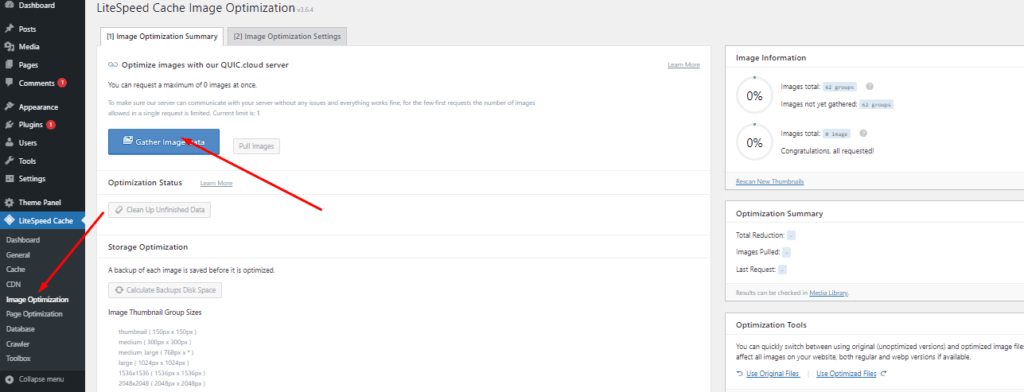
سيؤدي النقر فوق هذا الزر إلى بدء عملية التحسين. سيظهر التقدم في الشريط الجانبي.
لإجراء أي تغييرات لتحسين الصورة ، انقر فوق إعدادات تحسين الصورة .
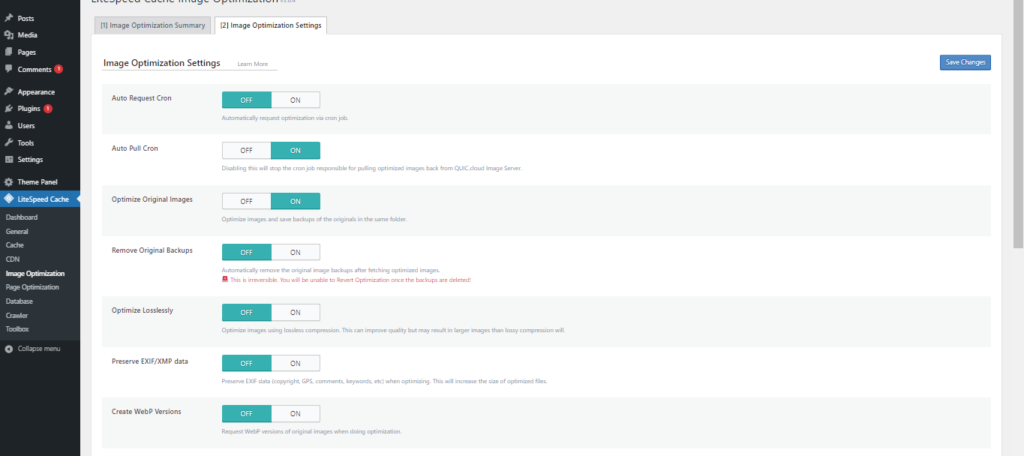
ملاحظة: سيعمل المكون الإضافي LSCache على تحسين صورك باستخدام خدمة QUIC Cloud ، مما يعني أنه لن يكون هناك أي حمل إضافي على الخادم الخاص بك ، ويوصى بشدة باستخدام المكونات الإضافية التي تعمل على تحسين الصور على الخادم البعيد ، وإلا فسيؤدي ذلك إلى إبطاء سرعة جهازك. متجر.
في هذا القسم يمكنك اختيار:
- تحسين الصور الجديدة تلقائيًا باستخدام cron
- التحسين بلا خسارة : مما يعني أنك لن تفقد جودة صورتك لكنها ستكون أكبر في الحجم (يوصى بإيقاف تشغيلها)
- إنشاء إصدارات WebP : يمكن أن يستبدل المكون الإضافي LSCache الصور تلقائيًا بإصدار الويب
إذا كنت تتحدث عن تحسينات الصور ، فهناك مكونات إضافية أخرى ، مثل WP Rocket ، ولكن LSCache مجاني وسهل الاستخدام للغاية ويقوم بالمهمة بشكل جيد.
قدِّم موارد ثابتة عبر شبكة CDN
فكر في الموارد الثابتة على أنها محتوى نادرًا ما يتم تحديثه ، هذا إذا تم تحديثه على الإطلاق. عندما يزور المستخدم موقعًا إلكترونيًا ، يحتاج المستعرض الخاص به إلى تنزيل الموارد الثابتة مثل ملفات CSS أو JavaScript.
عادةً ما يتم تخزين الموارد الثابتة مؤقتًا في متصفح المستخدم. هذا يعني أنه بعد الزيارة الأولى ، سيتم تقديم الموارد من ذاكرة التخزين المؤقت مما يساعد على تحسين الأداء الملحوظ.
الآن بعد أن عرفت ما هي الموارد الثابتة ، دعني أوضح سبب أهمية توصيلها عبر شبكة توصيل المحتوى. تقديم موارد ثابتة عبر CDN له فوائد متعددة:
- يتيح التنزيلات المتوازية في المتصفحات ، ونتيجة لذلك يزيد من سرعة الصفحة وأدائها.
- يقلل من وقت تحميل الخادم عن طريق إلغاء تحميل الملفات الثابتة إلى CDN
- يقلل استخدام النطاق الترددي على الخادم الأصلي
الآن إذا كان لديك LSCache مثبتًا بالفعل ، فلا داعي لتثبيت أي مكون إضافي تابع لجهة خارجية لاستخدام CDN لتقديم موارد ثابتة.
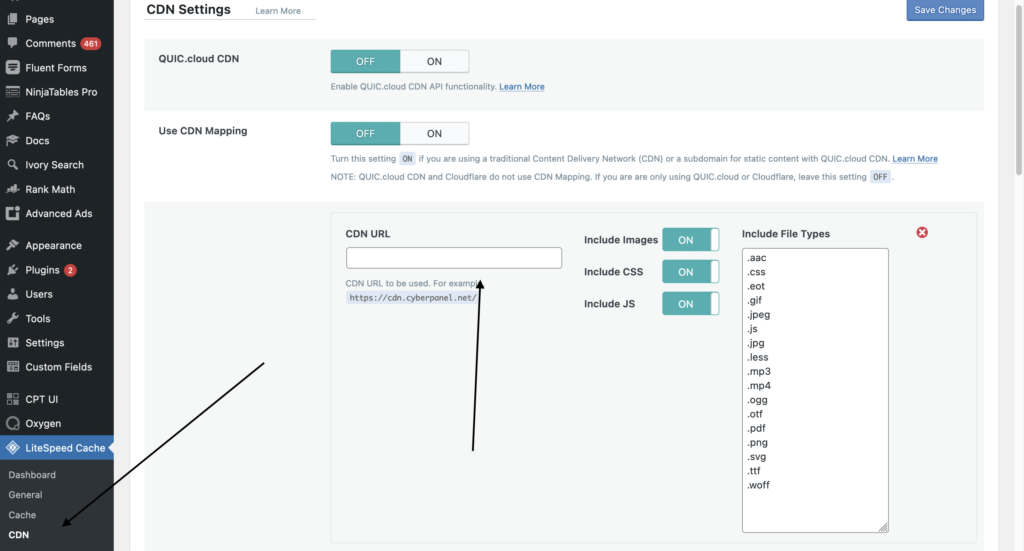
من قائمة الجانب الأيسر ، حدد CDN ضمن LiteSpeed Cache ، في قسم عنوان URL لـ CDN ، أدخل المجال الذي استخدمته على CDN الخاص بك.
ملاحظة مهمة: إذا كنت تستخدم QUIC Cloud أو Cloudflare ، فلن تحتاج إلى استخدام هذا الخيار ، لأنه افتراضيًا يتم تقديم مواردك الثابتة عبر CDN.
استخدم هذا الخيار فقط لإعداد CDN لجهة خارجية مثل BunnyCDN أو KeyCDN (تأكد من أنك لا تستخدم Cloudflare أو QUIC Cloud إذا اخترت هذا الخيار)
تصغير ملفات JavaScript و CSS
يمكن أن يساعد تصغير ملفات CSS و JS في تسريع موقع WooCommerce (الواجهة الأمامية). إنه يزيل المساحة البيضاء والتعليقات في الكود وأجزاء أخرى من التعليمات البرمجية الإضافية غير الضرورية لتشغيل موقع الويب الخاص بك.
تعد تحسينات CSS و JavaScript من الميزات الأساسية للمكوِّن الإضافي LSCache. دعنا نرى كيف يمكننا تحسين CSS و JavaScript باستخدام LiteSpeed Cache لبرنامج WordPress الإضافي.
تحسينات LiteSpeed Cache CSS
LiteSpeed Cache-> تحسينات الصفحة-> إعدادات CSS.
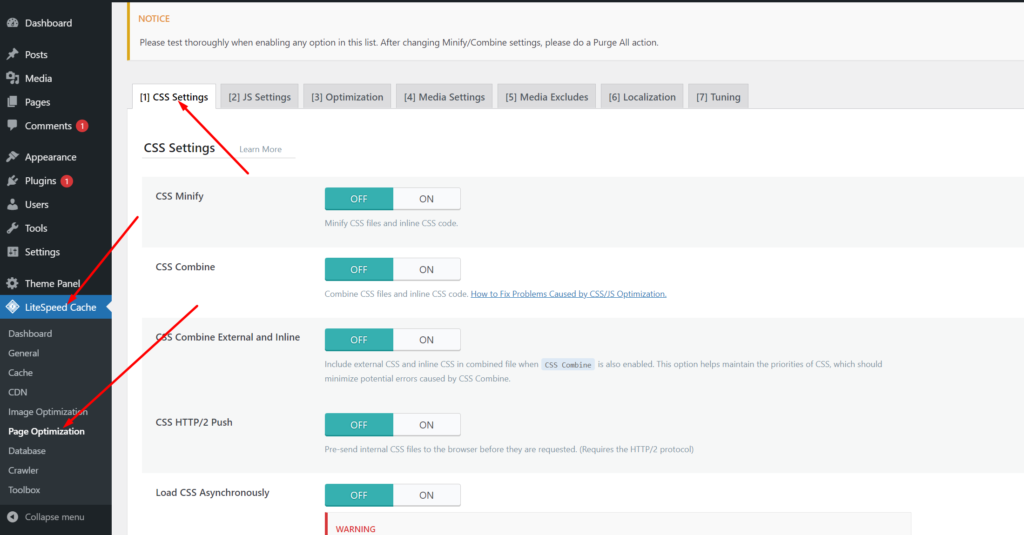
تصغير CSS:
باستخدام هذه الوظيفة ، يمكنك تصغير ملفات CSS و CSS المضمنة.
دمج CSS:
سيتم دمج جميع ملفات CSS الخاصة بك. تأكد من عدم كسر تصميم موقع الويب الخاص بك عند تشغيله وتحقق منه مرة أخرى.
تجمع CSS بين الخارجية والمضمنة:
عند تمكين CSS Combine أيضًا ، قم بتضمين CSS الخارجية والمضمنة في ملف واحد. CSS Combine قادر على الحفاظ على أولويات CSS ، وبالتالي تقليل الأخطاء المحتملة. دعونا نقوم بتمكينه.
تحميل CSS بشكل غير متزامن:
قد يؤدي هذا إلى تعزيز النتيجة على منصات اختبار السرعة ، ولكن يمكن أن يكون مشكلة عندما يتعلق الأمر بالعرض الأولي لموقع الويب الخاص بك ، لذلك اتركه في معظم الأوقات.
إنشاء CSS حرج:
قبل تحميل بقية CSS ، يتم إنشاء وتحميل CSS الهامة. يجب عليك فحص موقع الويب الخاص بك بدقة للتأكد من عدم تعطله قبل تمكين هذا الخيار. سنبقيها مغلقة في الوقت الحالي.
إنشاء CSS حرج في الخلفية:
يتم استخدام قائمة انتظار مستندة إلى cron لإنشاء CSS مهم تلقائيًا. قم بإيقاف تشغيله لهذه المقالة.
أنواع منشورات ذاكرة التخزين المؤقت CCSS المنفصلة:
يتم إنشاء CCSS لكل نوع من أنواع منشورات القائمة.
إعدادات محسّنة لـ CSS:
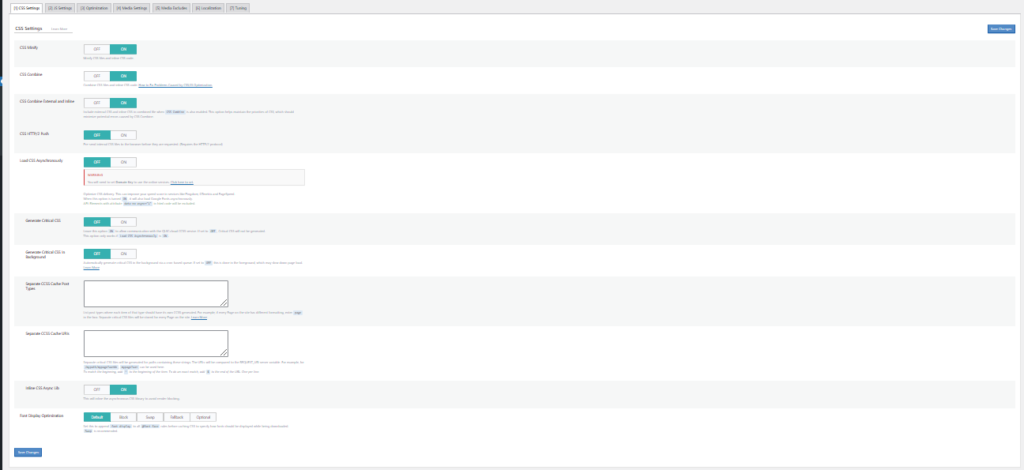
تحسينات LiteSpeed JavaScript
LiteSpeed Cache-> تحسينات الصفحة-> إعدادات JS.
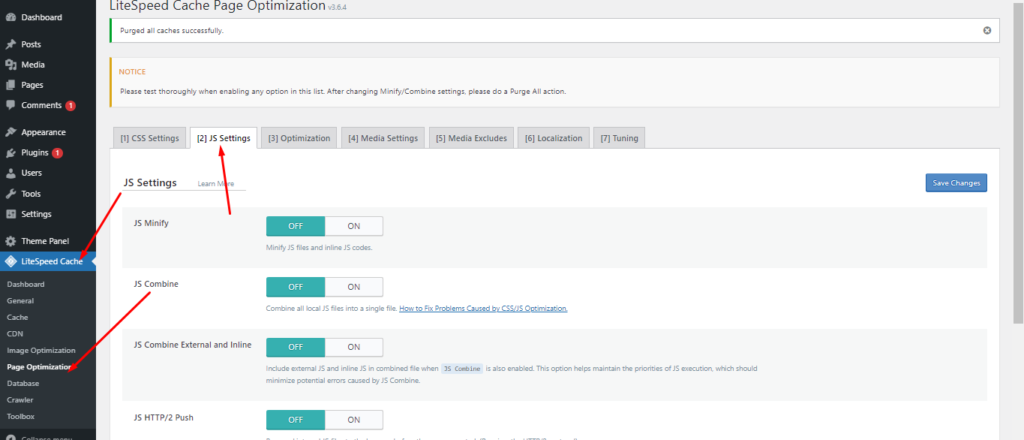
تصغير JavaScript:
سيتم تصغير ملفات JavaScript و JavaScript المضمنة.
دمج JavaScript:
سيتم دمج ملفات JavaScript وشفرة JavaScript المضمنة بهذه الطريقة. يمكنك تمكينه إذا لم يعطل وظيفة موقع الويب الخاص بك.
تحميل JavaScript مؤجل:
ونتيجة لذلك ، سيتم تحسين الأداء وتقليل التنازع على الموارد. قد يساعد ذلك في نتائج السرعة الخاصة بك على خدمات مثل Pingdom و GTmetrix و PageSpeed. نوصي بإبقائها قيد التشغيل ، ولكن لا تفعل ذلك إلا إذا لم تؤثر على وظائف JavaScript الخاصة بك.
تحميل JavaScript مضمن:
احتفظ بها بشكل افتراضي.
إعدادات JavaScript محسّنة:
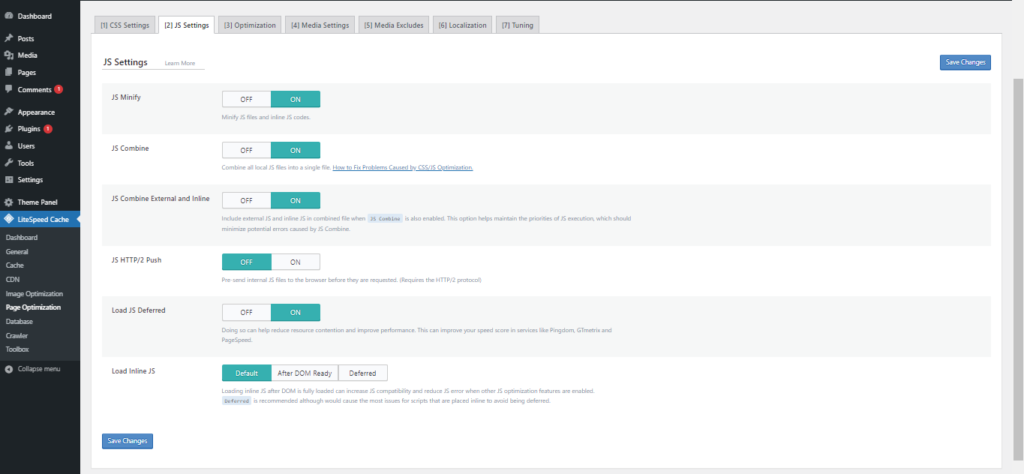
إزالة أوراق JavsScripts و CSS Stylesheets غير المطلوبة
في معظم الأحيان يكون المطورون كسالى وسيقومون باستيراد ملفات JavaScript أو CSS في ملف أساسي وسيشمل هذه الملفات في جميع صفحات موقعك ، حتى في حالة عدم استخدامها.
تخيل الآن أن هناك 20 ملف جافا سكريبت يتم تحميلها على صفحة اتصل بنا. هذه الممارسة ليست جيدة حقًا ولكنها شائعة ، ستحتاج إلى معرفة ملفات JavaScript و CSS المستخدمة في صفحات معينة ثم استبعاد الملفات غير المطلوبة.
يمكنك استخدام مكون إضافي يسمى Asset CleanUp: Page Speed Booster لتجريد JavaScript و CSS غير مستخدمين. قد تكون هذه العملية متعبة ولكن النتائج ستكون مثمرة حقًا. إذا كان لديك موقع ضخم ، فإنني أوصي بالبدء بصفحتك الرئيسية لأن معظم المستخدمين سيهبطون هناك ، ويمكنك الانتقال إلى صفحاتك المقصودة أو صفحات التسعير المهمة الأخرى.
بمجرد تثبيت المكون الإضافي وتنشيطه ، افتح Pages من الشريط الموجود على الجانب الأيسر وانقر فوق إدارة CSS و JS
سيؤدي هذا إلى فتح صفحة أخرى حيث سيعرض لك المكون الإضافي ملفات JavaScript و CSS التي تم تحميلها على هذه الصفحة من قالبك أو مكونات الجزء الثالث أو نواة WordPress.
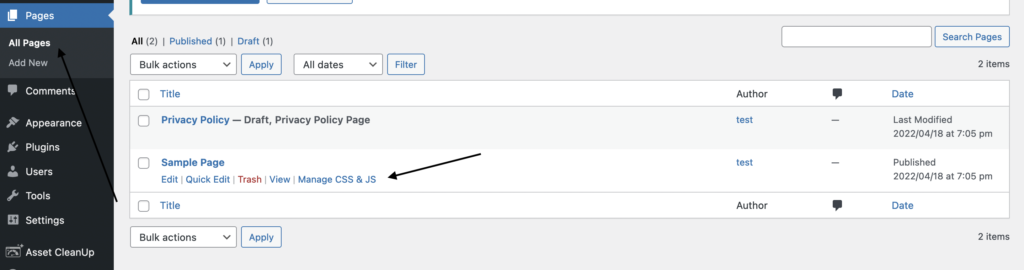
في السهم الأول ، يمكنك أن ترى أنه لا توجد ملفات CSS وجافا سكريبت يتم تحميلها من مكون إضافي تابع لجهة خارجية لأنه مجرد موقع WordPress جديد ، ومع ذلك يوجد ملف CSS واحد تم تحميله من السمة ولا يمكننا استبعاده حيث يلزم تحميل صفحاتك.
لكن آمل أن تكون لديك فكرة عن كيفية استخدام هذه الأداة لاستبعاد الملفات غير الضرورية.
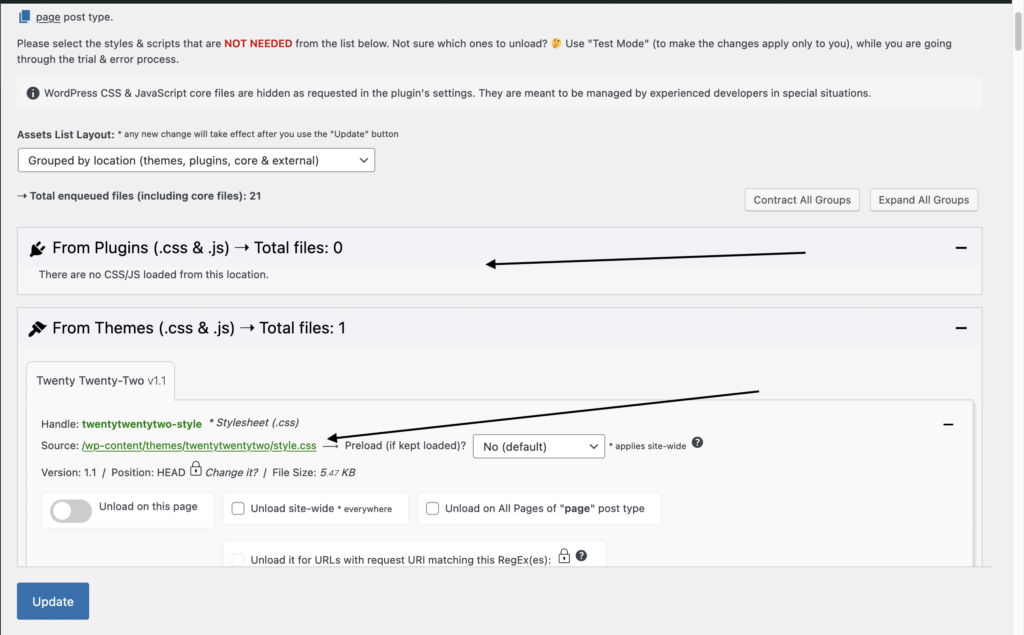
قم بتحسين قاعدة بيانات WooCommerce الخاصة بك
لدينا دليل كامل حول تحسين قاعدة بيانات WordPress ، إنه دليل شامل حقًا لتنظيف قاعدة بيانات WordPress الخاصة بك وتحسينها ، نظرًا لأن WooCommerce يعتمد أيضًا على WordPress ، تنطبق نفس المبادئ.
إذا قام مستخدم بزيارة متجرك ، فإنه يطلب محتوى موقعك ، والذي يكون في الغالب ثابتًا ولا يتغير كثيرًا. من أجل تقديم طلب ، فإنهم يقدمون طلبًا ديناميكيًا.
قد تتباطأ معالجة هذه الطلبات إذا لم يتم تحسين قاعدة بيانات متجرك. يمكن أن يؤدي الخادم البطيء في النهاية إلى موقع ويب بطيء. من خلال إزالة البريد غير الهام غير الضروري من قاعدة البيانات ، ستتمكن من تحسينها.
يمكنك تحسين قاعدة بيانات WooCommerce الخاصة بك في 6 طرق.
حذف المراجعات القديمة
ستحتوي الصفحات والمنشورات والمنتجات الموجودة في متجر WooCommerce على مراجعات قديمة إذا كان قد تم تشغيله لبعض الوقت. هذا يحتاج إلى التنظيف ، لقد أوضحنا حول كيفية إزالة المراجعات في مقالتنا الأخرى هنا.
تخزين المراجعات في عدد محدود
حدد عدد المراجعات على المنشورات والصفحات ، حتى لا يكون لديك العديد من المراجعات القديمة. قد يحتاج محتوى موقعك إلى التحديث كثيرًا ، وهذا سيمنع المراجعات من أن تصبح ساحقة.
يمكنك تقييد المراجعات عن طريق إضافة التعليمات البرمجية التالية في ملف wp-config.php
define('WP_POST_REVISIONS', 5); 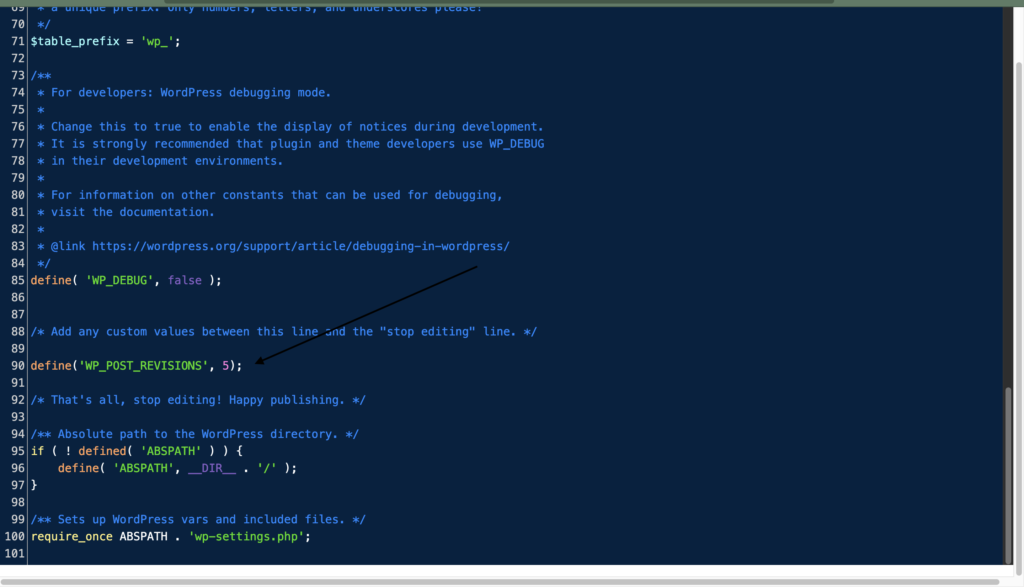
أضف هذا المقتطف قبل التصريح عن ABSPATH .
السماح بتعطيل المراجعات تمامًا (إذا لزم الأمر)
يمكنك إيقاف تشغيل المراجعات بالكامل على موقع الويب الخاص بك. للقيام بذلك ، قم ببساطة بلصق الكود التالي في ملف wp-config.php. تأكد من وضع هذا المقتطف فوق السطر حيث تم التصريح عن ABSPATH (كما هو مذكور أعلاه) ، كما في السابق.
define('WP_POST_REVISIONS', false);حسنًا ، شخصيًا على مواقعنا ، نحتفظ بالمراجعات ، لأنه في بعض الأحيان يعمل 2-3 أشخاص على مقالة ونحتاج إلى إعادة النظر في ما تم تغييره ومن قام بتغييره ، حتى تتمكن من الاحتفاظ به وقصره على 5 أو 10 مراجعات.
يجب تنظيف العابرين منتهية الصلاحية
العابرون هي ملفات مؤقتة لها اسم فريد وتاريخ انتهاء محدد. يتم حفظها بشكل شائع في جدول wp_options بقاعدة بيانات WordPress.
العابرون متطابقة مع الخيارات ، باستثناء أن لديهم السمة الإضافية لوقت انتهاء الصلاحية. إنها سهلة الاستخدام لتخزين البيانات المؤقتة مثل إجابات API البعيدة أو الاستعلامات الضخمة.
تحدد واجهة برمجة تطبيقات WordPress Transients API كيفية التعامل مع العابرين ومحو العابرين منتهية الصلاحية تلقائيًا.
يمكن لذاكرة التخزين المؤقت المؤقتة الخاطئة أحيانًا أن تولد ما يقرب من مليون إدخال للنفايات بدون نهاية في الأفق. قد تتراكم جلسات العملاء بمرور الوقت ، مما يؤدي إلى ظهور آلاف الصفوف غير الضرورية في جداول قاعدة البيانات الخاصة بك. في هذه الحالات ، يمكن لقاعدة البيانات المتضخمة أن توقف موقعك.
يجب تنظيف قاعدة البيانات منتهية الصلاحية
يتم تخزين كل ما تحتاجه لإدارة متجر التجارة الإلكترونية الخاص بك في قاعدة بيانات WooCommerce الخاصة بك.
عند إضافة البيانات وسحبها ونقلها عبر جداول قاعدة البيانات الخاصة بك ، تصبح غير فعالة وينتهي الأمر بالاحتفاظ بالكثير من المعلومات غير الضرورية لتشغيل متجرك.
يجب عليك تنظيف جداول قاعدة البيانات لإزالة هذه البيانات الزائدة. جدول wp_options ، على وجه الخصوص ، عرضة للانتفاخ ، مما يتسبب في حدوث مشكلات في أداء قاعدة البيانات.
يجب تعطيل الميزات منتهية الصلاحية التي تفرض ضريبة على قاعدة البيانات
تحتوي سمات WooCommerce والإضافات على عدد كبير من الميزات الذكية التي تبدو ممتازة للوهلة الأولى ولكنها تنتهي في النهاية بتدمير قاعدة البيانات.
يمكن أن تؤدي هذه الإمكانات إلى عدد كبير من الاستفسارات على مستوى الموقع ، خاصة إذا كان لديك عدد كبير من المنتجات. إذا كنت حقًا بحاجة إلى هذه الوظائف ، ففكر في إضافتها يدويًا إلى صفحاتك.
ركز على Mobile-First Experience
من اللافت للنظر أن معدل التحويل في الهواتف المحمولة أقل من نصف معدل تحويل أجهزة الكمبيوتر المكتبية. هناك الكثير من الفرص للتحسين هنا.
يعد إنشاء متجر WooCommerce متوافقًا مع الجوّال مكانًا جيدًا للبدء. لمعرفة ما إذا كان موقعك يتوافق مع الإرشادات الأساسية لقابلية الاستخدام على الأجهزة المحمولة ، استخدم أداة اختبار التوافق مع الأجهزة الجوّالة من Google.
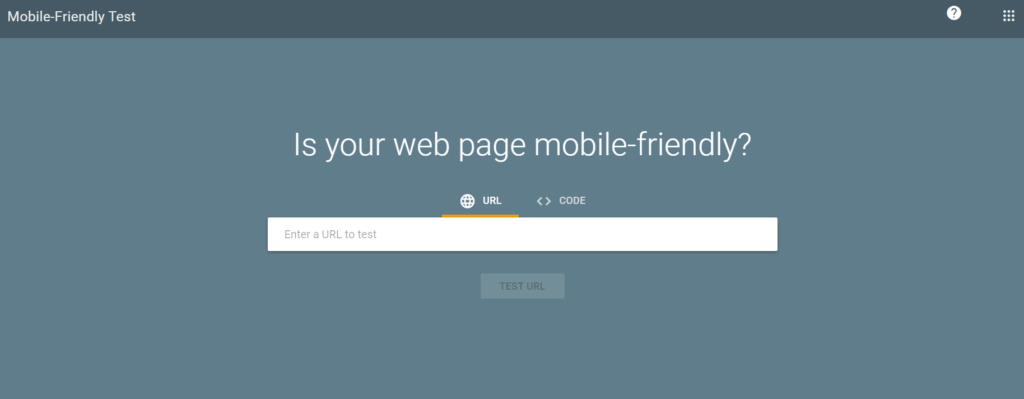
سيوفر لك الاختبار تمثيلًا مرئيًا لكيفية ظهور موقع الويب الخاص بك على جهاز محمول. إذا تم اكتشاف أي مخاوف تتعلق بقابلية استخدام الأجهزة المحمولة ، فسيتم إدراجها.
يعد استخدام سمة سريعة الاستجابة أبسط طريقة لجعل موقع WordPress الخاص بك مناسبًا للجوّال.
مستخدمو الهاتف المحمول ليسوا مغرمين بالتمرير إلى أجل غير مسمى. نتيجة لذلك ، اجعل صفحات عملك بسيطة قدر الإمكان. لا تفرط في تحميلهم بالمعلومات.
إذا كان متجرك يحتوي على الكثير من المنتجات ، فاجعل من السهل على عملاء الجوّال العثور عليها باستخدام البحث. انشر المكوّن الإضافي WooCommerce Product Search لمساعدة عملائك في العثور بسرعة على المنتجات باستخدام مرشحات المنتجات الحية.
قم أيضًا بتحسين لوحة إدارة WooCommerce
الواجهة الأمامية لمتجرك ليست المكان الوحيد الذي تكون فيه السرعة مهمة. تعد الواجهة الخلفية السريعة مهمة بنفس القدر لإدارة متجرك وإجراء تغييرات سريعة عند الحاجة.
يتطلب كونك منتجًا استخدامًا فعالًا للوحة إدارة WooCommerce الخاصة بك. كما أنه يوفر لك الوقت للتركيز على الجوانب الأكثر أهمية في أداء متجر WooCommerce ، مثل التسويق عبر الإنترنت.
إزالة النفاخ والحفاظ على كل شيء محدثًا
تأكد من تحديث WordPress و WooCommerce والإضافات والإضافات والموضوع بشكل منتظم. إذا لم يعد مطورو القالب أو المكون الإضافي يحتفظون به ، فقد حان الوقت للتفكير في إزالته.
ابدأ البحث عن بدائل إذا كان موضوع / مكون إضافي يضيف فوضى غير مرغوب فيها إلى لوحة التحكم.
يجب تعطيل الكائن وذاكرة التخزين المؤقت لقاعدة البيانات
تعد ملحقات التخزين المؤقت تقنية ممتازة لجعل تحميل موقع WordPress الخاص بك أسرع. ومع ذلك ، إذا لم يتم إعدادها بشكل صحيح ، فيمكن أن تنتج تأثيرات غير متوقعة. إبطاء الواجهة الخلفية هو جزء من ذلك.
يعمل التخزين المؤقت للكائنات وقاعدة البيانات على تحسين أداء موقع الويب عن طريق تقليل استعلامات قاعدة البيانات ، ولكن على حساب الاستعانة بمصادر خارجية للعمل في ذاكرة الخادم. إذا كان خادم الاستضافة لديك قويًا وذكيًا بدرجة كافية ، فلا ينبغي أن تكون هذه مشكلة.
تحسين WordPress Heartbeat API
من خلال الحفاظ على اتصال منتظم بين متصفحك وخادمك ، تسمح WordPress Heartbeat API بالتحديثات في الوقت الفعلي تقريبًا. ترسل API طلبات إلى خادم الويب كل 15-60 ثانية ، وعندما يتم تلقي البيانات ، فإنها تطلق الأحداث (أو عمليات الاسترجاعات).
يحتوي على بعض الميزات الرائعة ، مثل الحفظ التلقائي للمشاركات ، وإغلاق المنشورات ، والإشعارات حول انتهاء صلاحية تسجيل الدخول. عندما تقوم بتسجيل الدخول كمسؤول ، فإن إرسال بعض المكالمات إلى الخوادم كل دقيقة يمكن أن يتسبب في إبطاء لوحة الإدارة.
على لوحة القيادة والواجهة الأمامية ومحرر النشر ، يساعد المكون الإضافي المجاني Heartbeat Control الخاص بـ WP Rocket على التحكم في تكرار طلبات واجهة برمجة التطبيقات هذه. حتى أنه يوفر خيار تعطيل واجهة برمجة التطبيقات تمامًا.
تعطيل الحصول على تحديث الأجزاء
تنفذ WooCommerce استعلام Get Refreshed Fragments AJAX لتحديث محتويات عربة التسوق ديناميكيًا عندما يقوم المستخدم بإجراء أي تغييرات عليها. من وجهة نظر تجربة المستخدم ، يبدو أن تحديث صفحة عربة التسوق أثناء إعادة تحميلها فكرة ممتازة.
ومع ذلك ، فإنه يؤدي في كثير من الأحيان إلى إبطاء مواقع الويب ، لا سيما تلك الموجودة على الخوادم المشتركة. علاوة على ذلك ، لا تستخدم العديد من مواقع الويب هذه الميزة.
استخدم مراقبة الاستعلام لإزالة الإضافات ذات الاستخدام العالي الموارد
تستهلك بعض مكونات WordPress الإضافية الكثير من الموارد على خادم الويب الخاص بك. يستهلكون غالبية وحدة المعالجة المركزية وذاكرة الوصول العشوائي على الخادم الخاص بك. سيتم إبطاء الواجهة الخلفية لـ WordPress الخاصة بك من خلال المكونات الإضافية التي تحتوي على الكثير من العمليات / عمليات الفحص المستمرة.
استنتاج
يطلب العملاء متجر WooCommerce تفاعلي وشخصي للغاية لا يبطئ الموقع. ذلك لأن موقع الويب البطيء يحتوي على معدل هجر مرتفع. علاوة على ذلك ، فإن معدل الهجر المرتفع يعني انخفاض الإيرادات. بينما يجب أن تقدم متاجر التجارة الإلكترونية مجموعة متنوعة من الخدمات والتجارب التي تثير اهتمام عملائها ، يتوقع المتسوقون أيضًا السرعة. استخدم استراتيجياتنا المجربة والحقيقية لتسريع موقع الويب الخاص بك اليوم لتقديم متجر WooCommerce ثري ومرن وسريع.
